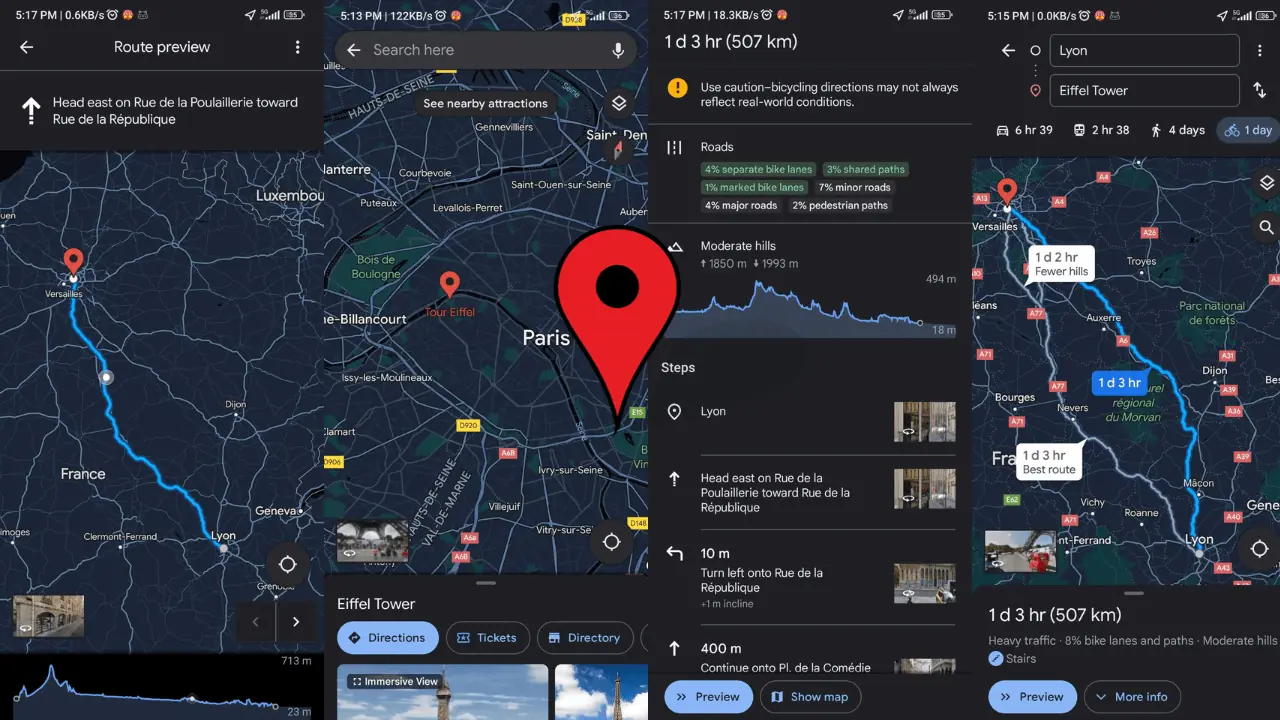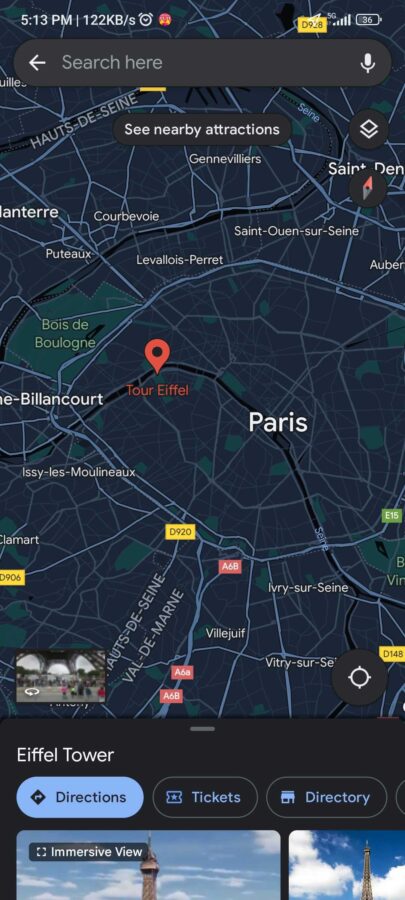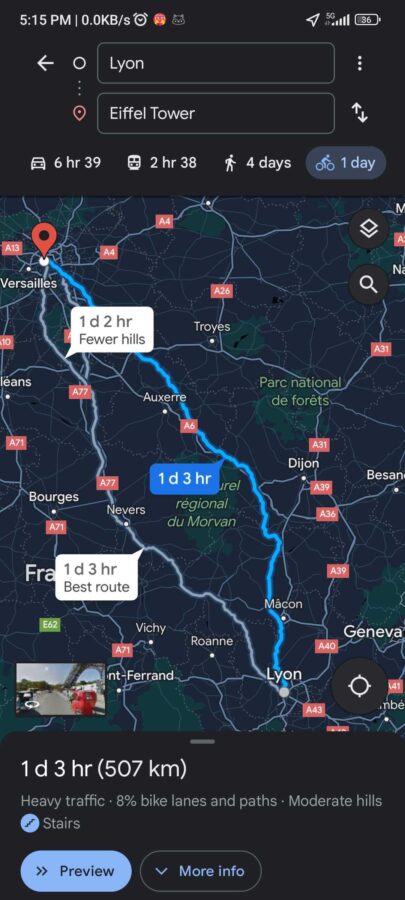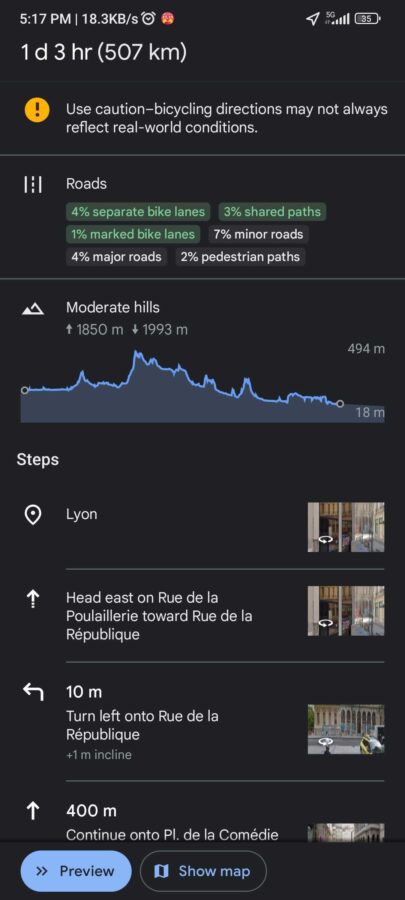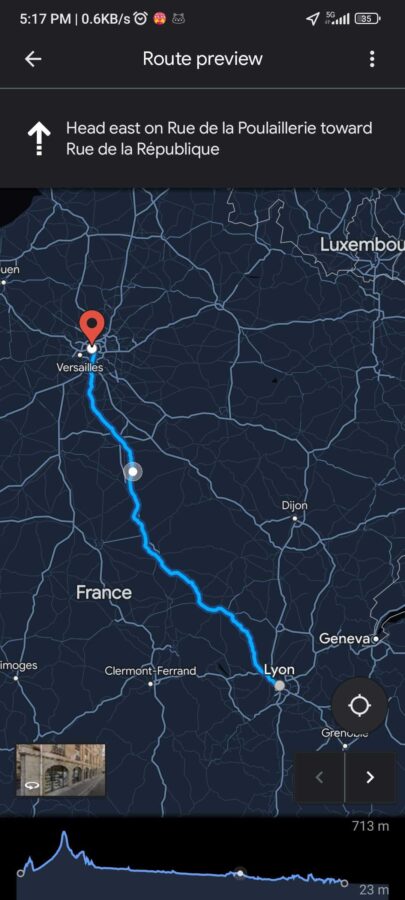Google Térkép: Hogyan találjuk meg a leglaposabb útvonalat [Egyszerű]
3 perc olvas
Publikálva
Olvassa el közzétételi oldalunkat, hogy megtudja, hogyan segítheti az MSPowerusert a szerkesztői csapat fenntartásában Tovább
Tapasztalt technológiai íróként és szenvedélyes felfedezőként gyakran teszteltem a Google Maps képességeit, különösen amikor a legkényelmesebb útvonalakat kell megtalálnom a különböző igényekhez.
Ma a Google Térkép egy speciális, mégis gyakran keresett funkciójára összpontosítok: a leglaposabb útvonal megtalálására. Ez különösen hasznos a kerékpárosok, futók vagy bárki számára, aki szeretné elkerülni a dombos terepet a gördülékenyebb utazás érdekében.
Nézzük meg, hogyan találhatja meg a Google Térkép segítségével a leglaposabb útvonalat, személyes tapasztalataimat az alkalmazás legújabb funkcióival kombinálva.
Miért kell megtalálnia a leglaposabb útvonalat?
A leglaposabb útvonal megtalálása több, mint preferencia, néha szükségszerű. A kerékpárosok és a futók például gyakran sík utakat keresnek, hogy elkerüljék a megerőltető mászásokat és biztosítsák a következetesebb edzést. A sofőrök számára a laposabb útvonal jobb üzemanyag-hatékonyságot és gördülékenyebb utazást jelenthet. A részletes és pontos térképezési adatairól híres Google Térkép tökéletesen fel van szerelve, hogy segítse ezt a feladatot.
Hogyan találjuk meg a leglaposabb útvonalat a Google Térképen
1. Nyissa meg a Google Térképet: Indítsa el a Google Térképet eszközén. Nagyon fontos, hogy az alkalmazás legújabb verziója legyen az összes legújabb funkció eléréséhez.
2. Állítsa be az úti célt: Írja be az úti célt a keresősávba. Ez lehet egy cím, egy tereptárgy vagy egy általános terület.
3. Válassza ki a közlekedési módot: Válassza ki az utazásának megfelelő közlekedési módot. A leglaposabb útvonal funkció különösen hasznos a kerékpárosok számára, ezért érdemes a kerékpározást választani.
4. Vizsgálja meg az útvonal opciókat: Miután megadta az úti célt és kiválasztotta a közlekedési módot, a Google Térkép különféle útvonalakat mutat be. Itt meg kell keresnie azokat az útvonallehetőségeket, amelyek a legkisebb magasságot kínálják.
5. Ellenőrizze a magassági profilt: A Google Maps magassági profilt biztosít a kerékpáros útvonalakhoz. Az egyes útvonalak magasságának megtekintéséhez kattintson a További információk elemre. Ez a funkció lehetővé teszi, hogy megtekinthesse a magasságváltozásokat az útvonalon, és segítsen a lehető leglaposabb útvonal kiválasztásában.
6. Válassza ki és indítsa el a navigációt: A különböző útvonalak magassági profiljainak összehasonlítása után válassza ki azt, amelyik a legjobban megfelel a síksági kritériumoknak. Ezután egyszerűen indítsa el a navigációt.
További tippek
- Rendszeresen frissítse a Google Térképet: A Google Maps folyamatosan fejlődik. A rendszeres frissítések hozzáférést jelentenek a legújabb funkciókhoz és fejlesztésekhez.
- Az Utcakép segítségével közelebbről is megnézheti: Ha nem biztos az útvonalat illetően, használja a Google Maps Street View alkalmazást, hogy áttekintse a terepviszonyokat.
- Kombináld az időjárási és forgalmi jellemzőkkel: A még gördülékenyebb utazás érdekében kombinálja a leglaposabb útvonal funkciót a Google Térkép időjárási és forgalmi információival.
- A visszajelzés kulcsfontosságú: Ha eltéréseket talál az útvonal magassági adataiban, használja a Google Térkép visszajelzési lehetőségét a jelentéshez. Ez segít az alkalmazás fejlesztésében mindenki számára.
Hasznos források:
- Címkék eltávolítása a Google Térképről
- A Google Street View javítása, ha nem működik
- Hogyan lehet megtalálni a félúti pontot a Google Térképen
A leglaposabb útvonal megtalálása nem nehéz
A leglaposabb útvonal megtalálása a Google Térképen egy egyszerű folyamat, amely jelentősen javíthatja utazási élményét, akár kerékpározik, fut vagy vezet. Ha követi ezeket a lépéseket és tippeket, a legtöbbet hozhatja ki utazásaiból, elkerülheti a felesleges mászásokat, és élvezheti a simább utazást.